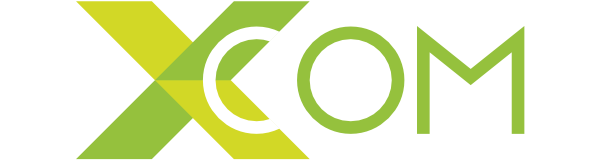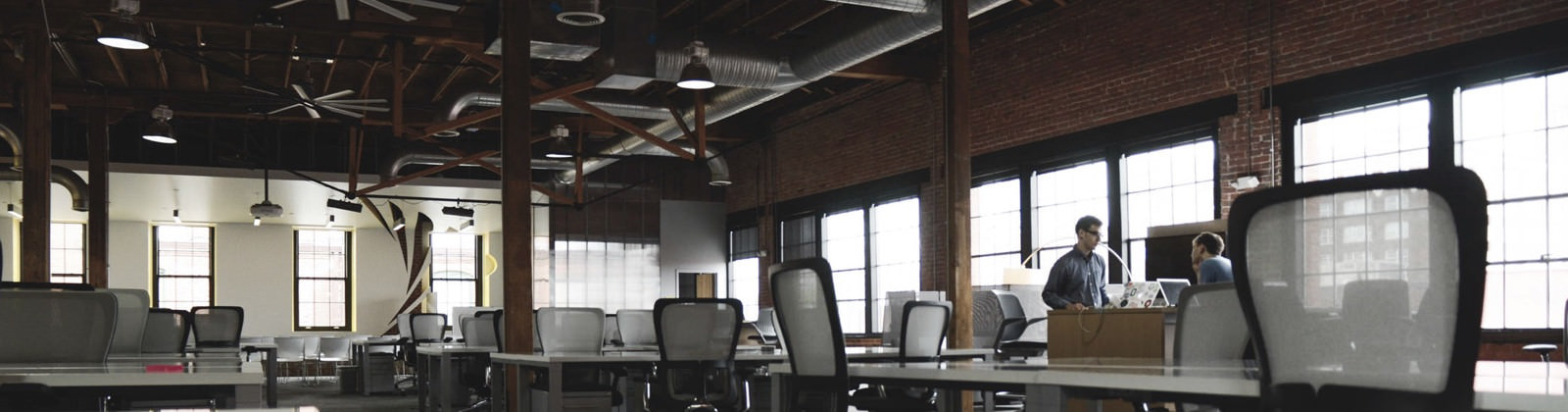Mindenki ismeri a Gmail levelezőrendszert, kevesen vannak azonban, akik jól ki is használják funkcióit.
Ebben a bejegyzésben a Gmail használatának alapjaival ismerkedhetünk meg.
Hogyan rendszerezzük a beérkező leveleket, mitől válik átláthatóvá a levelezés? Ezekre a kérdésekre kapunk választ a következőkben.
Tartalom
A Gmail használata okosan, avagy milyen előnyökkel jár, ha jól használjuk a funkciókat?
Ha ismerünk bizonyos hasznos funkciókat, akkor a Gmail használata pofonegyszerűvé válik. A leveleket könnyen lehet rendszerezni és a későbbiekben sem jelent majd gondot, ha hirtelen elő kell keresni egy levelezést.
Ezzel egyfelől időt és energiát spórolunk meg, másrészt sokkal nyugodtabban is alszunk majd, hiszen átlátjuk és a saját szánk íze szerint kezelhetjük levelezőrendszerünket.
Milyen hasznos funkciói vannak a Gmail-nek?
Kezdjük a legelején. Adott egy Gmail fiók, rengeteg beérkező levéllel.
Megnyitjuk és azt sem tudjuk, hogy hova dőljünk le a székről ijedtségünkben, hogy most egyesével végig kell menni a leveleken és megnézni, hogy kitől jöttek és mi a tartalmuk! Viszont ha ezt nem tesszük meg lehet, hogy átsiklunk egy fontos üzeneten, ami később beláthatatlan károkat okozhat. Ezt nem akarjuk, de nincs időnk rá, hogy egyesével végigböngésszük a leveleket? Mi a teendő ilyenkor?
Úgy kell gondolni a Gmail beérkező levelek-re, mint egy nagy kosárra. Elmentünk a piacra vettünk egy rakat dolgot és szelektálás nélkül mindent bedobáltunk a kosárba, hiszen minden fontos vagy fontos lehet, ebből is és abból is kell. Amikor viszont tudni kellene, hogy mi hol van, mi-micsoda, akkor nagy bajban vagyunk, sajnos nincsenek elkülönítve a dolgok és nem ragasztottunk kis színes post-it jegyzettömböket sem rájuk jelölésképpen.
Mit lehet tenni, hogy egyetlen üzenet se vesszen el a beérkező levelek erdejében?
A Gmail használata egyszerűen, mik azok a szűrők?
A szűrők a Gmail használat alapvető funkciói közé tartoznak. Segítségükkel sokkal átláthatóbbá válik levelezésünk.
Mi pontosan az a szűrő?
Nevéből adódóan nem meglepő, hogy segítségével rá lehet szűrni számos dologra. Mit jelent ez a gyakorlatban?
Elő kell keresni egy levelet, ami kb. egy éve jöhetett valakitől. Kinek van arra ideje és kedve, hogy visszalépkedjen egy évet a levelezőrendszerben?! Semmi probléma, erre nincs is szükség, csupán alkalmazni kell a Gmail szűrőit.
Mi sem egyszerűbb, csupán be kell írni felül a keresősávba, hogy mire akarunk keresni.

Ha a keresőmező jobb oldalán lévő nyílra kattintunk, akkor lenyílik a szűrő panel, ahol több szűrési lehetőséget is be lehet állítani.
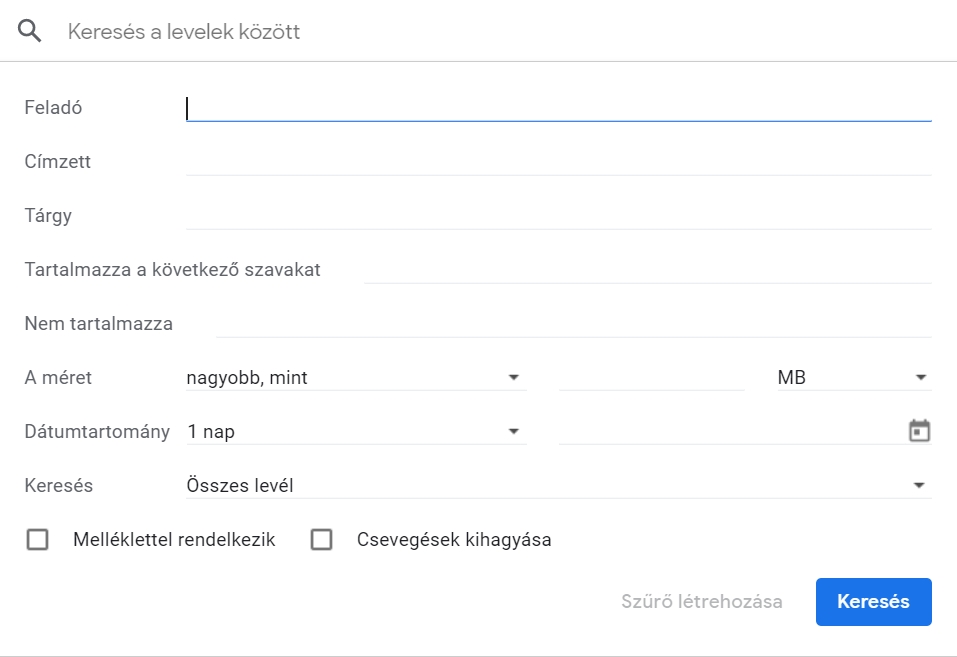
Tegyük fel, hogy egy olyan feladótól akarunk előkeresni egy levelet, akitől sokat üzenetet kaptunk egy éve, tehát ha csak szimplán a feladóra keresünk rá, nem leszünk sokkal előrébb, hiszen sok levelet fog feldobni a keresés. Ilyenkor meg lehet adni a levél tárgyát, bizonyos szavakat, melyeket tartalmazott a levél, de akár azt is megadhatjuk, hogy volt-e melléklet a levélben és ha igen, akkor arra is kereshetünk, hogy mekkora volt a melléklet. Így a szűrés eredménye már jóval kevesebb vagy talán csak egy találatot eredményez majd.
Hogyan lehet automatikus szűrőket beállítani a Gmail használata közben?
A Gmail szűrőit nem csak arra lehet használni, hogy keressünk velük. Előre is be lehet állítani szűrőket, amik egy levél beérkezésekor automatikusan a beállítások szerint szűrik és rendszerezik a leveleket.
Hogyan lehet előre beállítani szűrőket a Gmail-ben?
Első lépésként megnyitjuk a Gmail-t. Majd a jobb felső sarokban a fogaskerék jelre kattintunk, majd a felugró menüből kiválasztjuk a beállításokat.
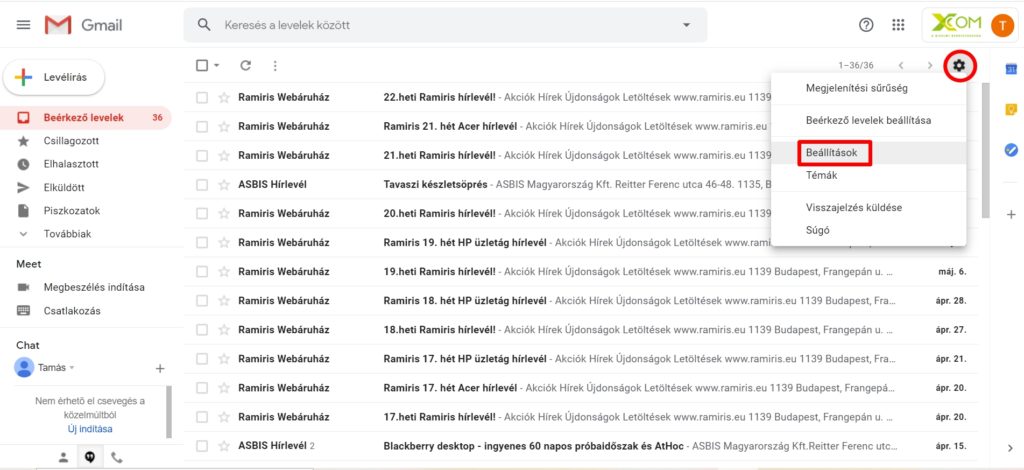
Ekkor ezt fogjuk látni:
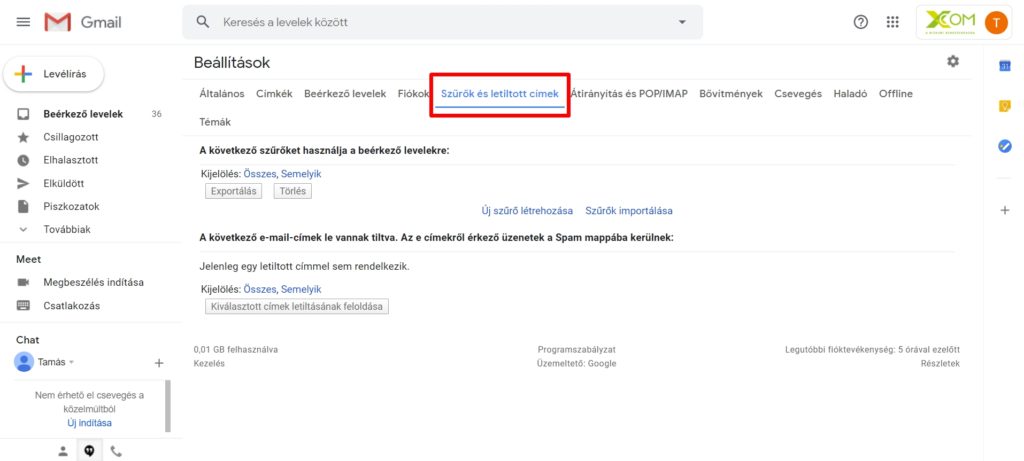
Itt a szűrők és letiltott címek menüt kell kiválasztani.Majd a felugró ablakban az új szűrő hozzáadása gombra kattintva tudunk szűrőket létrehozni.
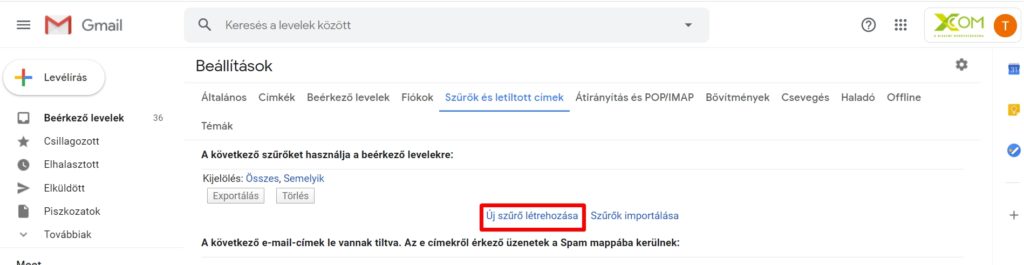
A szűrőket sokféle szempont alapján be lehet állítani. Ha az új szűrő létrehozására kattintunk ugyanazzal a felugró ablakkal találkozunk majd, amit akkor látunk, amikor a keresés a beérkező levelek között sáv jobb oldalán lévő nyilat lekattintottuk.
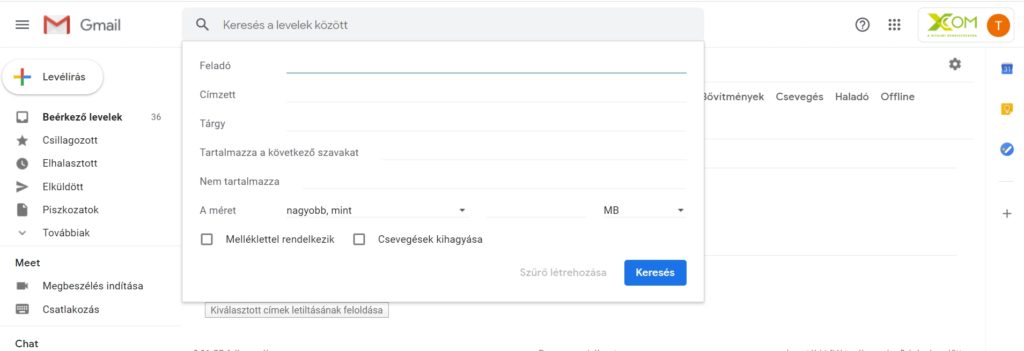
Mit lehet szűrni a Gmail szűrőivel?
Láthattuk, hogy a szűrőket sokféle szempont alapján be lehet állítani.
Nézzük meg ezeket egy kicsit jobban.
Létrehozunk egy szűrőt.
Így:
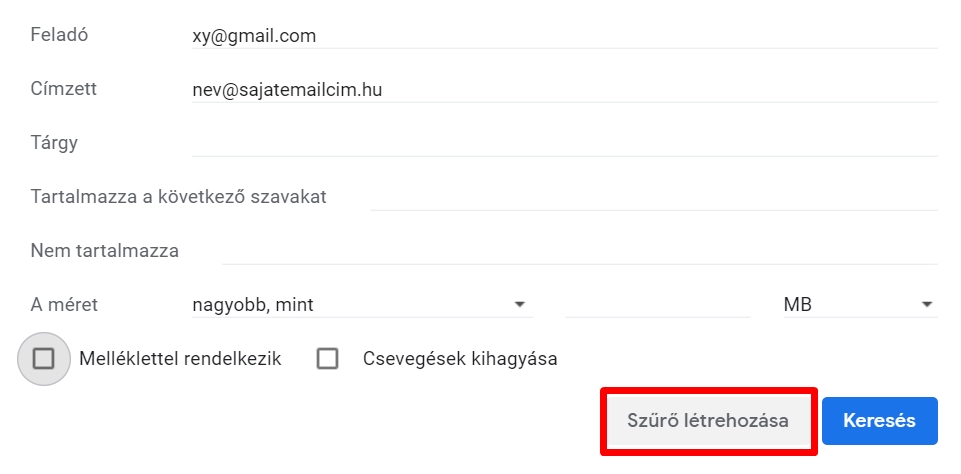
Ezután a Gmail megkérdezi, hogy mit is szeretnénk kezdeni ezzeli a szűrővel?
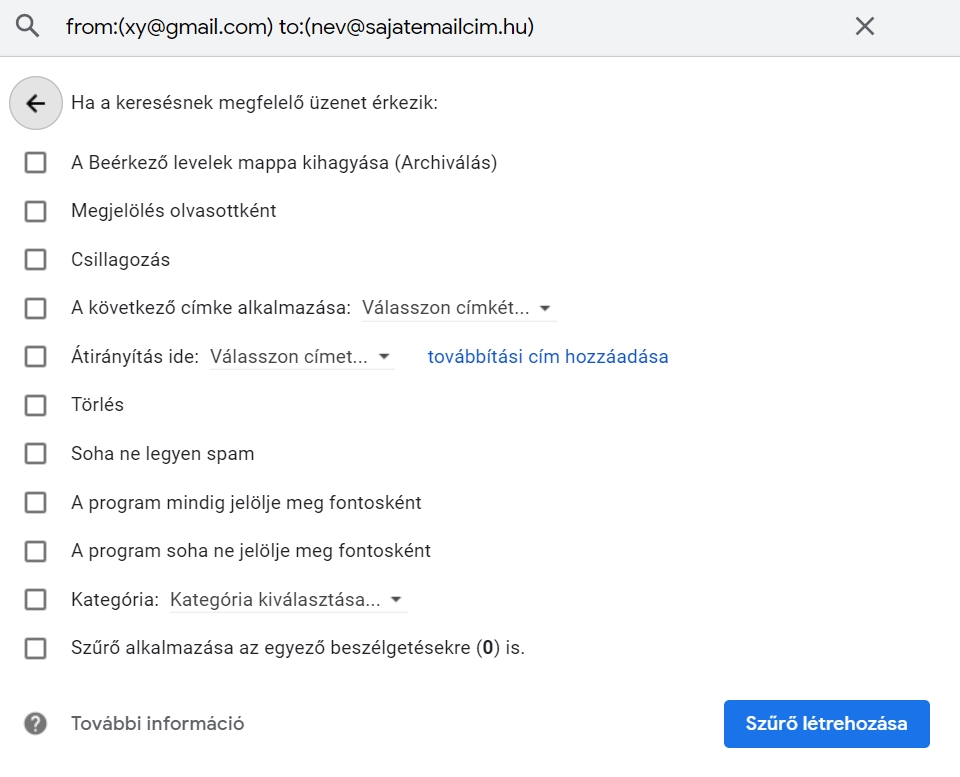
Láthatjuk, hogy sok mindent lehet tenni a szűrőkkel.
Mit jelentenek ezek?
Archiválás
Az archiválás szűrővel ellátott levelek nem fognak megjelenni a beérkező levelek mappában. Tehát ilyen szűrővel azokat a leveleket érdemes ellátni, amik nem fontosak nekünk.
Az archivált leveleket bármikor vissza lehet állítani, hogy megjelenjenek a beérkező levelek mappában.
Tudni kell, hogyha egy archivált levélre válaszol valaki, akkor az automatikusan visszakerül beérkező levelek közé.
Megjelölés olvasottként
A levél úgy jelenik meg a beérkező levelek között, mintha már elolvastuk volna. Szintén a nem túl fontos levelekre érdemes beállítani.
Csillagozás
Ellentétben az előző kettővel, ezt szűrőt fontos levelek esetén érdemes beállítani. A levél automatikusan csillag jelölést kap, így néz majd ki. Célja a figyelemfelkeltés, hogy még véletlenül se feledkezzünk meg erről a levélről.
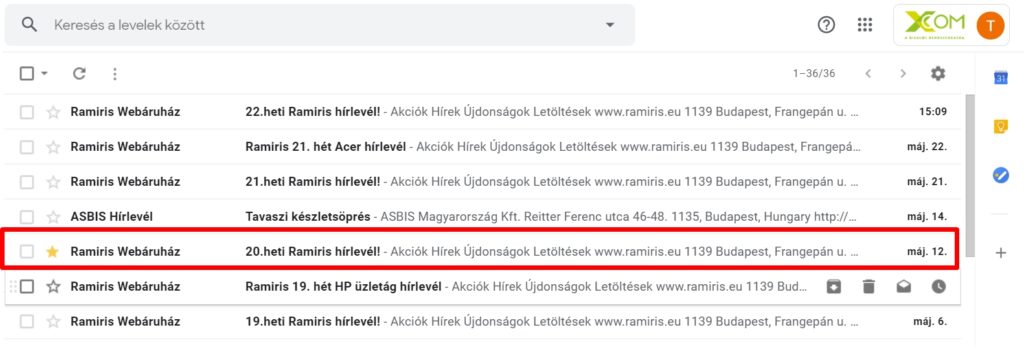
Címke alkalmazása
Beállítottuk a szűrőt. Ezután lehetőség van arra, hogy a kiválasztott beállítások szerint leszűrt leveleket címkével lássuk el. A következő címke alkalmazása opciót bepipálva kiválaszthatjuk, hogy a szűrő milyen címkét kapjon. A címkét előre is el lehet készíteni a címkék menüpont alatt. Ha még nem készítettük el korábban, akkor itt is hozzá tudunk adni egy új címkét.
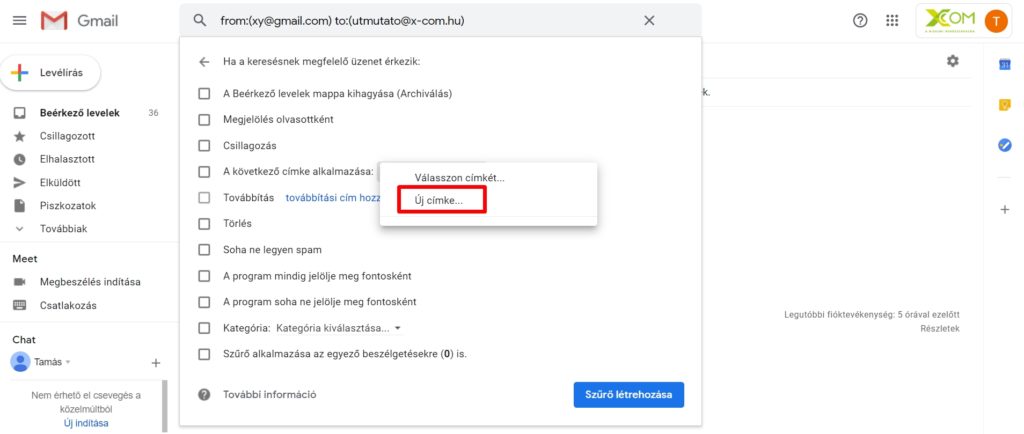
A címkéket testre lehet szabni. Adunk neki egy nevet, például egy levél megkaphatja a “beszállítók” címkét. Így a beérkező levelekre pillantva rögtön láthatjuk, hogy mikor kaptunk beszállítóinktól levelet. A címkéknek egyedi színt is lehet adni, hogy még egyedibbek, feltűnőbbek legyenek.
A létrehozott címkéket a bal sarokban láthatjuk. Ha rámegyünk egy címkére, akkor mellette jobb oldalt megjelenik három pont. Erre kattintva felugrik egy ablak. Az ablak sok opciót ajnál fel a címke szerkesztésére, ezek közül egy a címke színének testreszabása.
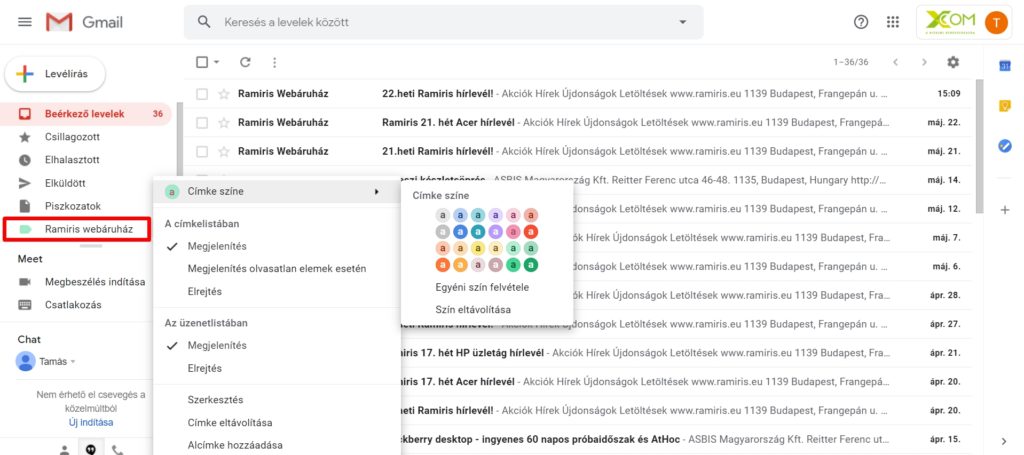
A címkék így jelennek meg a Gmail-ben:

A címkéket be lehet ágyazni úgynevezett “szülőcímkék” alá.
Maradjunk a beszállítós példánál. A beszállítók a szülőcímke, ez alá be lehet tenni további címkéket. Ez lehetnek mondjuk az egyes beszállítók nevei.
Így lehet beállítani a beágyazást:
Jobb felső sarok, fogaskerék, majd beállítások. Ezután a címkék menüt kell választani. Itt listázva vannak a már elkészített címkék. Annak a címkének a szerkesztésére kell kattintani, amelyet be akarunk ágyazni egy szülő címke alá.
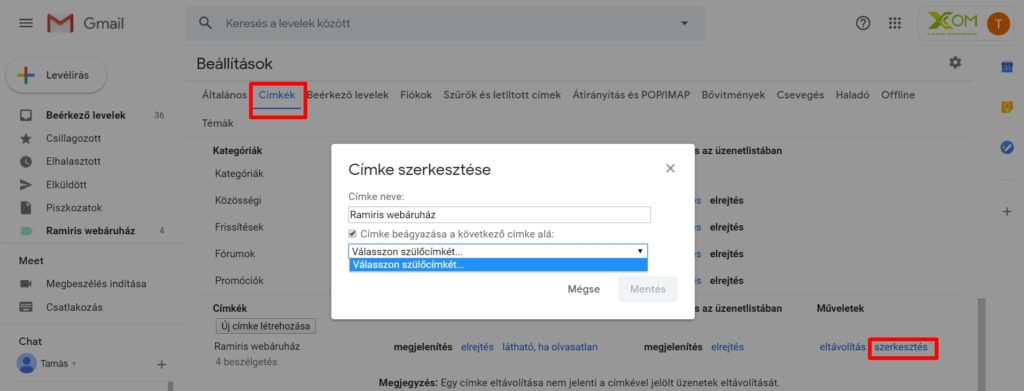
Átirányítás
Ennek a szűrőnek az alkalmazásával automatikusan át lehet irányítani a szűrési feltételeknek megfelelő leveleket egy vagy több megadott e-mail címre.
Törlés
A levél automatikusan törlésre kerül. Fontos tudni, hogy ezeket a leveleket a kuka mappában továbbra is megtaláljuk.
Soha nem legyen spam
Az elnevezés magáért beszél. Ezzel a szűrővel biztosra mehetünk, a szűrési feltételeknek megfelelő levelek sosem kerülnek a spam mappába.
Mindig kapjon fontos jelölést
A Gmail-ben vagy egy úgynevezett fontosságjelölő. Ez így néz ki:

Ha beállítjuk ezt, akkor a kiszűrt levelek megkapják ezt a fontosságjelölőt.
Soha ne kapjon fontos jelölést
Az előzőből következik, hogy ezzel a beállítással biztosak lehetünk benne, hogy a szűrővel ellátott levelek sosem kapják meg a fontosságjelölőt.
Kategóriák
Azt is megadhatjuk, hogy az adott levelek mely kategóriába kerüljenek.
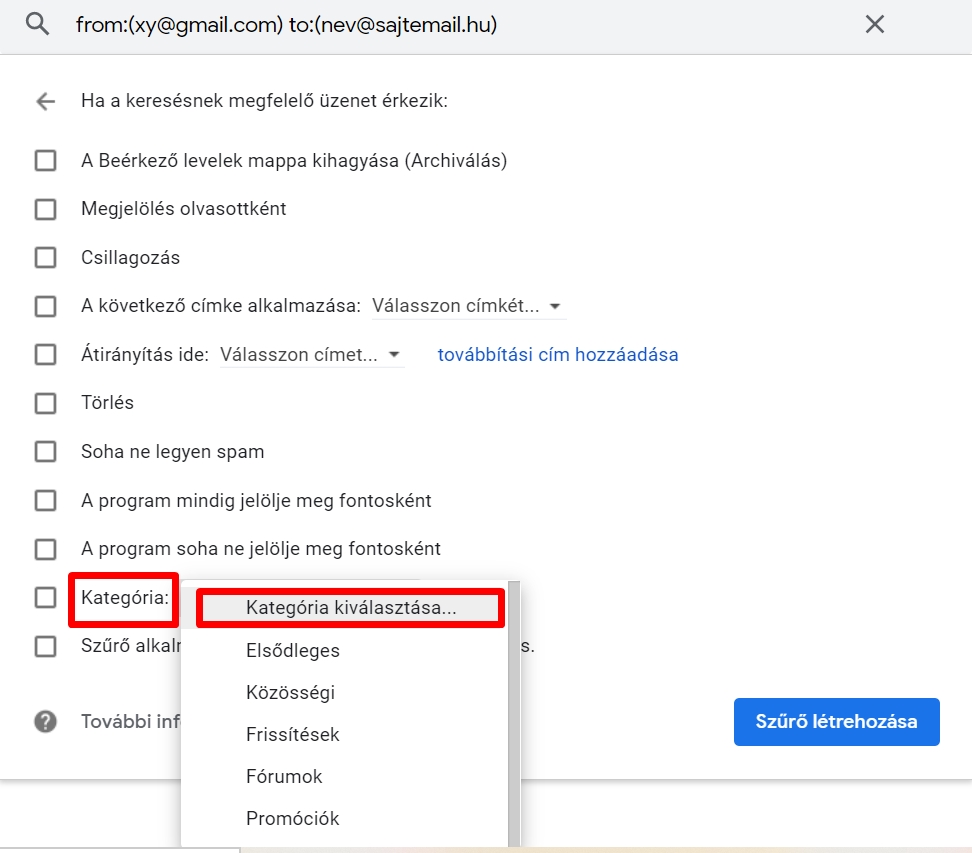
Alapvetően, ha nem állítunk be mást, akkor a kategóriákat itt találjuk:
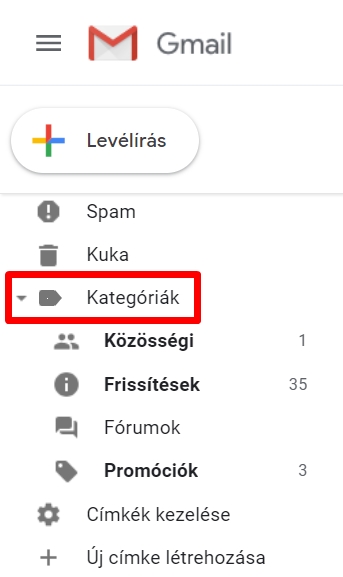
Be lehet állítani, hogy a beérkező levelek mellett a többi kategória is kapjon külön lapon jelenjen meg.

Amíg a kategóriák csak az oldalsávban kapnak helyet, a kategória szűrővel ellátott levelek is a beérkező levelek közé mennek.
Ha beállítjuk, hogy a kategóriák külön lapokon jelenjenek meg, akkor egy közösségi kategóriába sorolt levél már csak a közösségi lap alatt fog megjelenni.
Így kell beállítani, hogy a kategóriák külön lapot kapjanak:
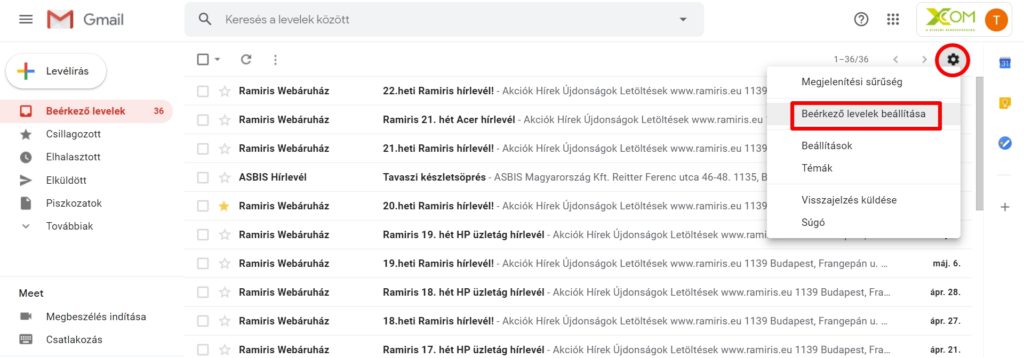
Majd a felugró ablakban egyszerűen csak ki kell választani, hogy mely kategóriák jelenjenek meg külön lapon.
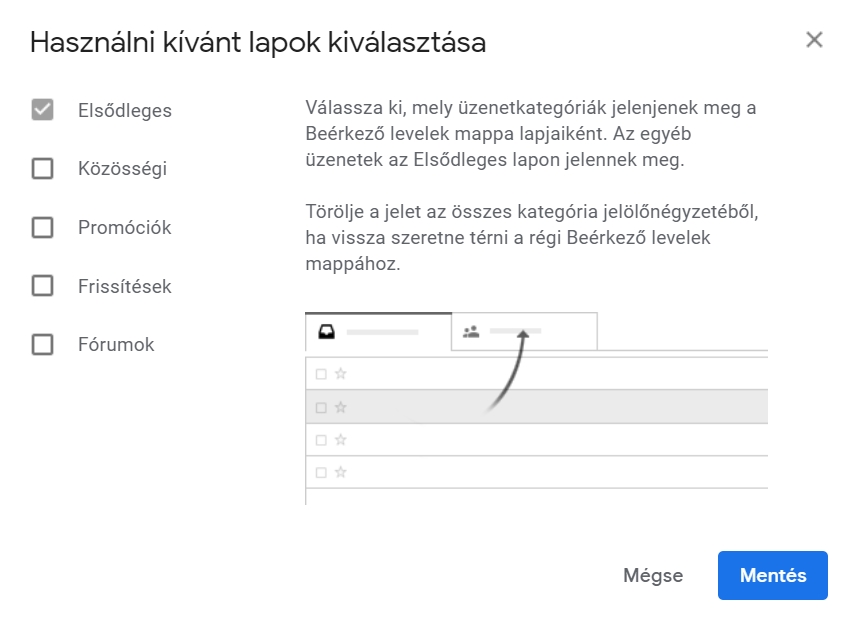
Ezután az egyes kategóriákba sorolt levelek a kategória lapon fognak megjelenni és NEM a beérkező levelek lapon!
Szűrő alkalmazása az egyező beszélgetésekre
Ez egy fontos beállítás. Ha azt szeretnénk, hogy a korábbi levelekre is vonatkozzanak az újonnan beállított szűrési beállítások akkor mindenképp használjuk!
Az előbb ismertetett Gmail szűrők közül egyszerre többet is be lehet állítani.
A Gmail használata annál egyszerűbb, minél jobban ismerjük funkcióit, beállítási lehetőségeit. Érdemes tehát elmerülni benne, tanulmányozni a Gmailt.
További fontos Gmail beállításokat is meg szeretne ismerni? Olvassa el Gmail beállításokról szóló útmutatónkat is.
Teljesen az alapoktól kezdi? Nem tudja, hogy hogyan készítsen Gmail fiókot? Olvassa el Gmail tippek című cikkünket és tájékozódjon erről is.
További kérdései vannak, amikre nem kapott választ cikkünkben vagy szeretné igénybe venni Google Workspace szolgáltatásunkat? Vegye fel velünk a kapcsolatot és mindenben segítünk Önnek.
Gyakran Ismételt Kérdések
A Gmail rengeteg lehetőséget kínál a levelek rendszerezésére, a levelezés átláthatóságára. Fontos a szűrők, a címkék és a kategóriák használata, hogy egy jól működő, átlátható levelezésünk legyen.
A Gmail használata rendívül egyszerű a szűrők segítségével. A szűrőkkel előre beállított, egyedi feltételek szerint szűrhetjük beérkező leveleinket. Sokféle módon lehet szűrni a leveleket, részletes útmutató a cikkben.
Az adott beállításoknak megfelelően szűrt leveleket címkékkel is lehet látni. A címkék segítségével még egyedibbek és megkülönböztethetőbbek lesznek az egyes beérkező levelek. Olyan ez, mintha különféle színes post-it jegyzetek lennének az egyes levelekre nyomva, figyelemfelkeltésként.